Windows Server Failover Cluster 叢集設定實驗筆記 (WSFC)
2021-07-29
Windows Server Failover Cluster,WSFC 是 SQL Server Always On 解決方案的必要功能。然而叢集的作業屬於伺服器工作的部分,對於資料庫管理者而言較為陌生。本次實驗筆記特別練習設定 WSFC,以減少資料庫再進行高可用性設定上對於 WSFC 使用的陌生感。
說明
本次的實驗為建置 Windows Server Failover Cluster,並設定檔案見證。此為伺服器層級的工作項目,目的是為提供資料庫伺服器使用 Always On Availability Group 的必要作業。
環境說明
| 伺服器 | 用途 | IP |
|---|---|---|
| W-DNS | DNS Server 和 W-DC 是相同的伺服器 | 192.168.150.1 |
| W-DC | Domain Controller & Fileshare Witness | 192.168.150.2 |
| W-DB1 | 叢集中的一號節點 | 192.168.150.31 |
| W-DB2 | 叢集中的二號節點 | 192.168.150.32 |
| W-Cluster | 非實際伺服器,而是 Cluster 的電腦物件 | 192.168.150.50 |
安裝功能 Install Features
從伺服器管理員安裝 Windows Features (功能):Failover Cluster (容錯移轉叢集)
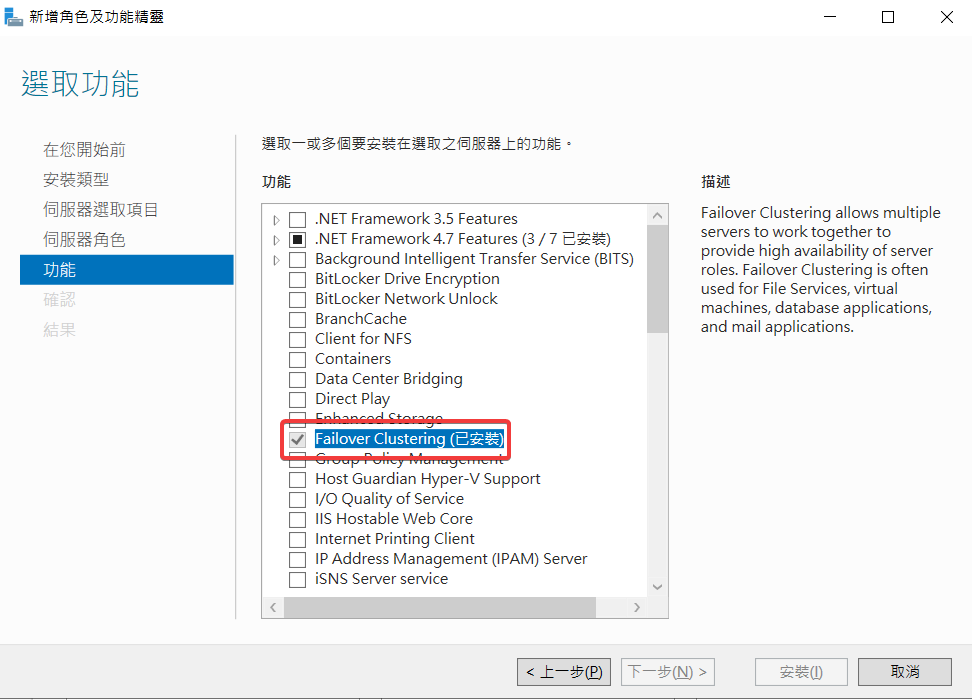
安裝完成之後必須要重新啟動伺服器
開啟工具的快捷鍵 Windows Run cluadmin.msc
建置容錯移轉叢集 Create Failover Cluster
建置過程相當快速,步驟也相當容易,進行前會有環境檢查報告提示可能的問題。
而最常見的問題是權限不足,因為建置容錯移轉叢集需要能夠在 Domain Controller 上建立電腦物件的權限,所以需要足夠權限的身分才能夠進行此作業。
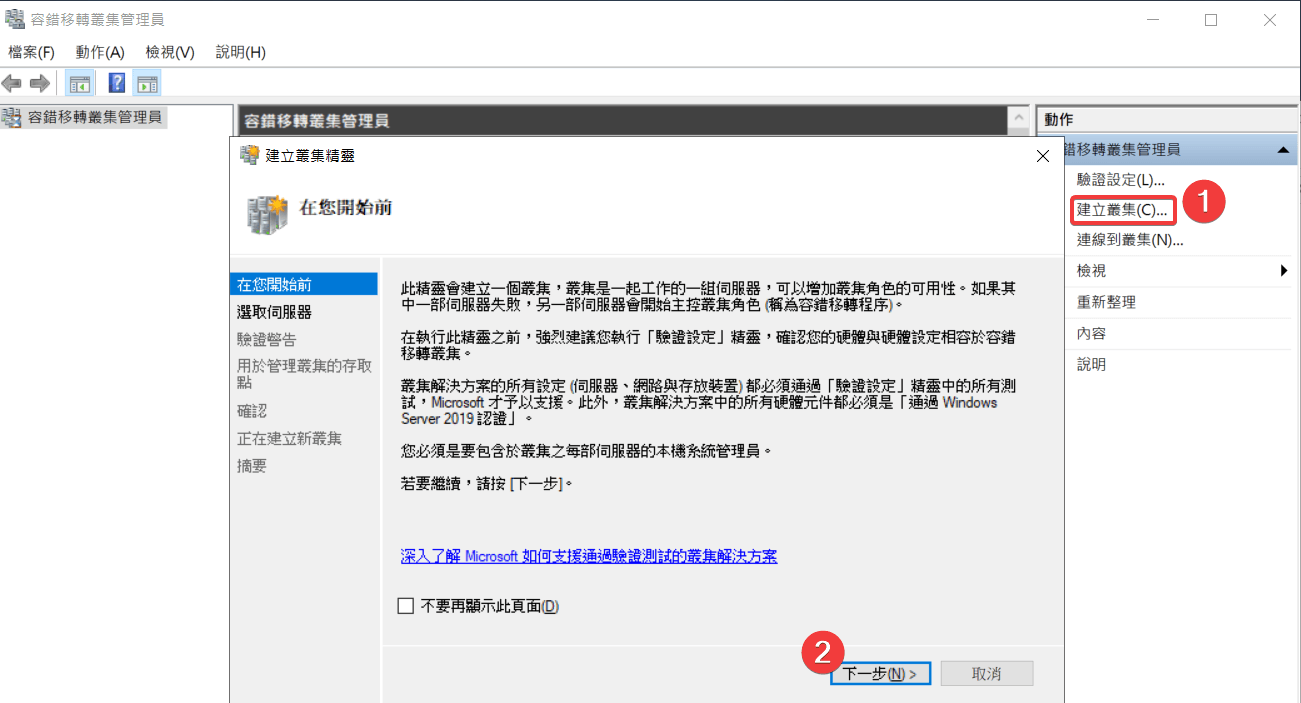
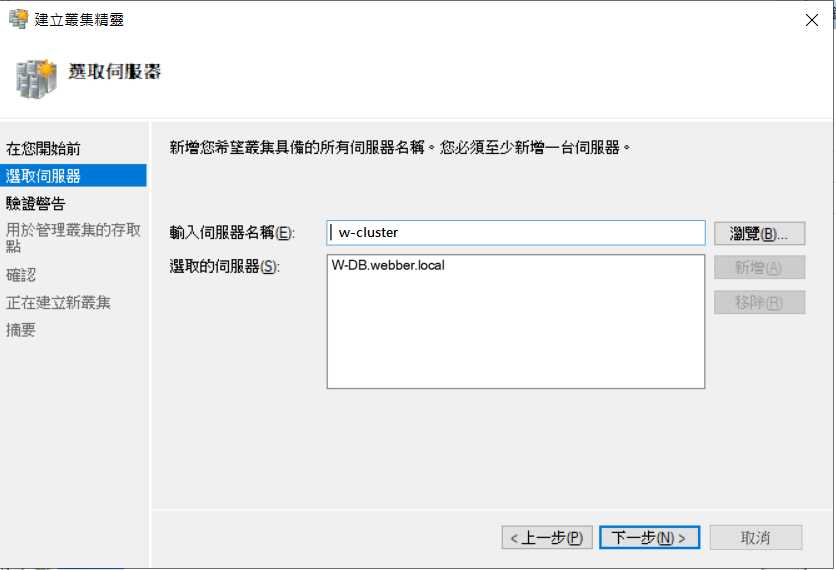
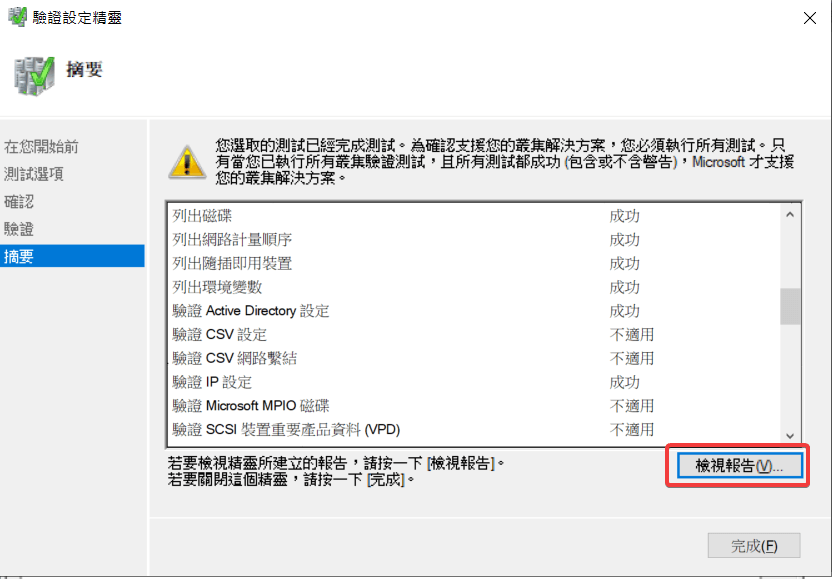
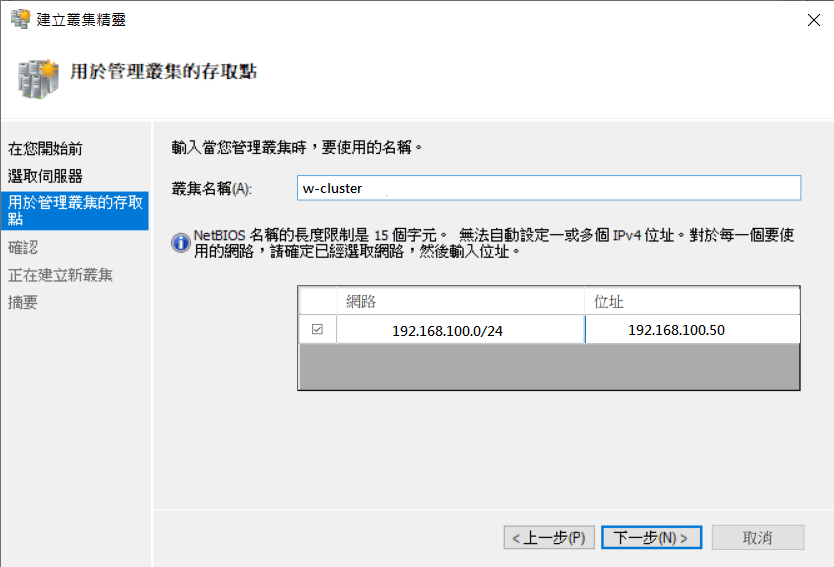
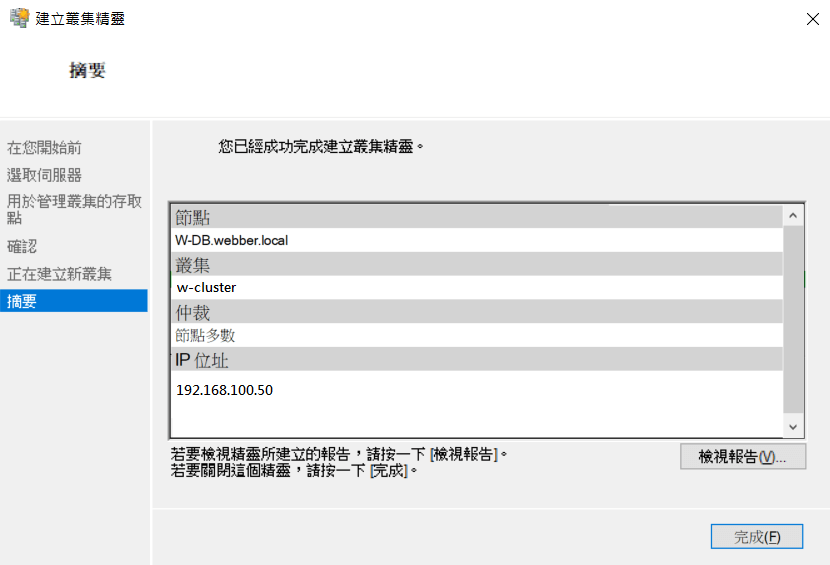
完成後可以觀察到目前叢集中僅有一個節點。
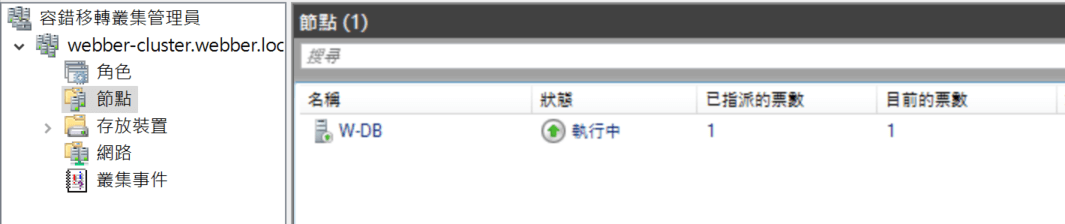
加入其他節點
接著將其他節點也加入到叢集之中,需要注意的是要加入的節點也都需要安裝容錯移轉的功能,才能夠加入。
完成後可以觀察到目前叢集共有兩個節點。
切換叢集中的主機伺服器 Swtich Primary Node
藉由移動叢集核心資源,可以轉換目前的主機伺服器。
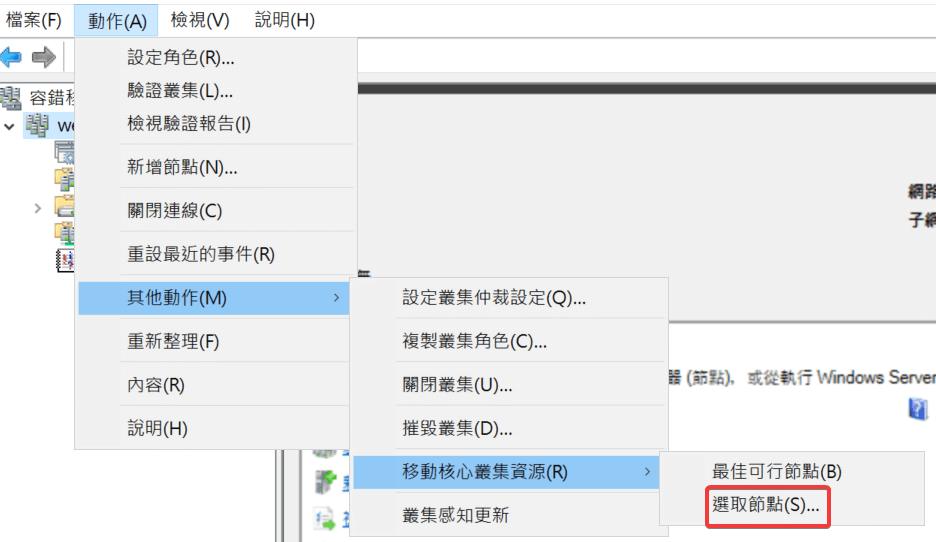
建立檔案見證資料夾 Create Fileshare Folder
此資料夾必須獨立於各節點,因此選擇在 Domain Controller 上建立此資料夾,但實務上不會用 DC 當作此檔案見證資料夾。此外資料夾安全性的設定還需要再確認,設定檔案見證當下的使用者必須可以存取此資料夾路徑,完成下一步驟的仲裁規則設定後,會自動將 Cluster 加入此資料夾安全性及共用當中。
設定仲裁規則 Quorum Setting
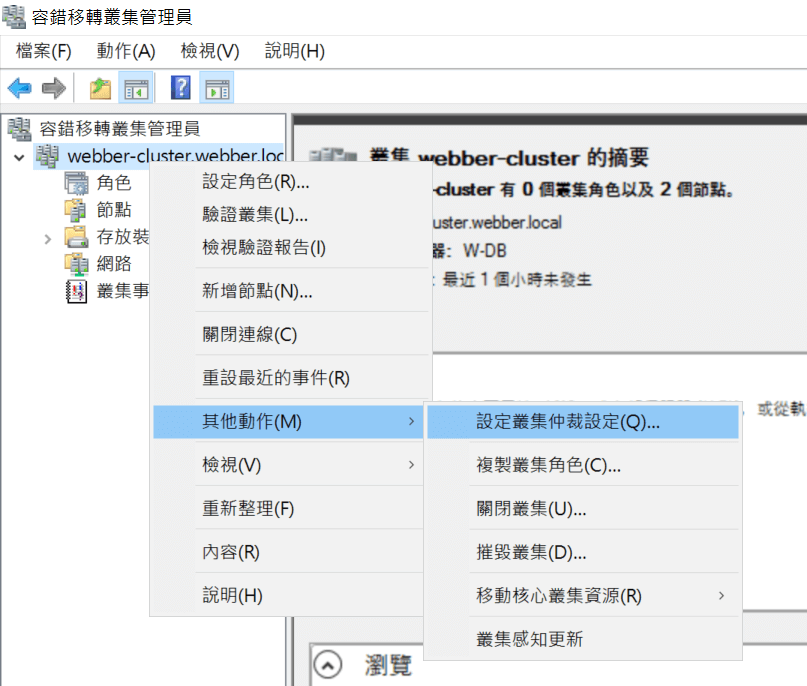
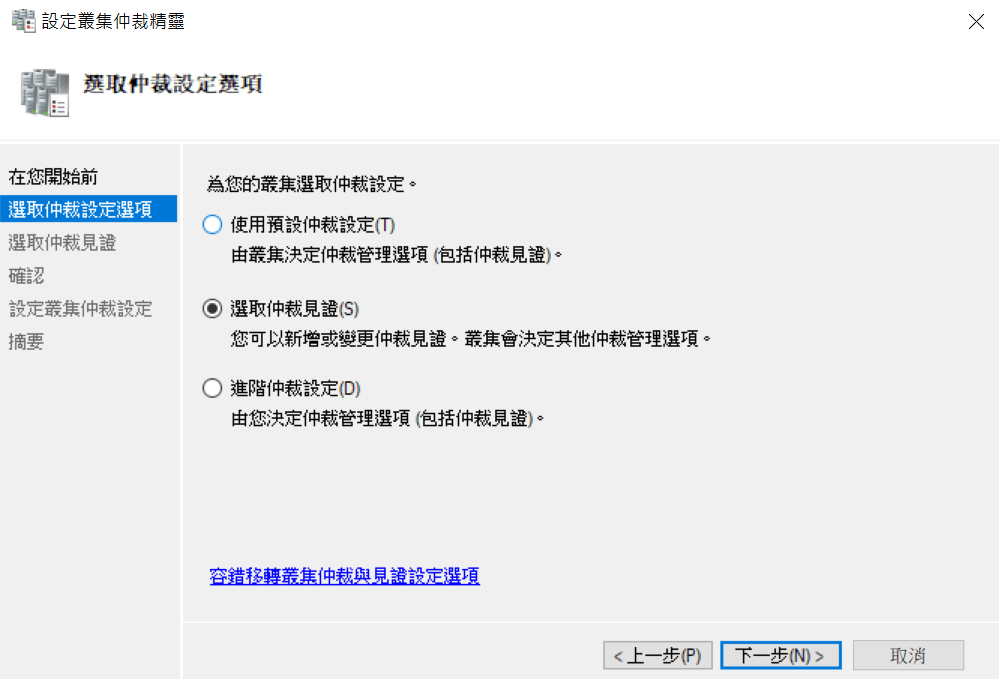
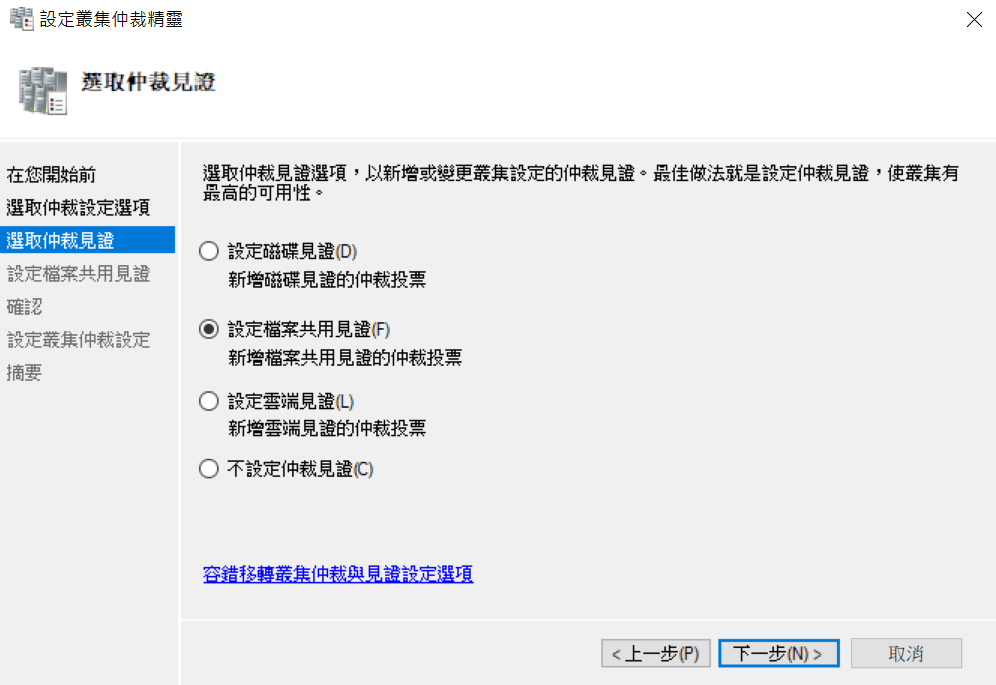
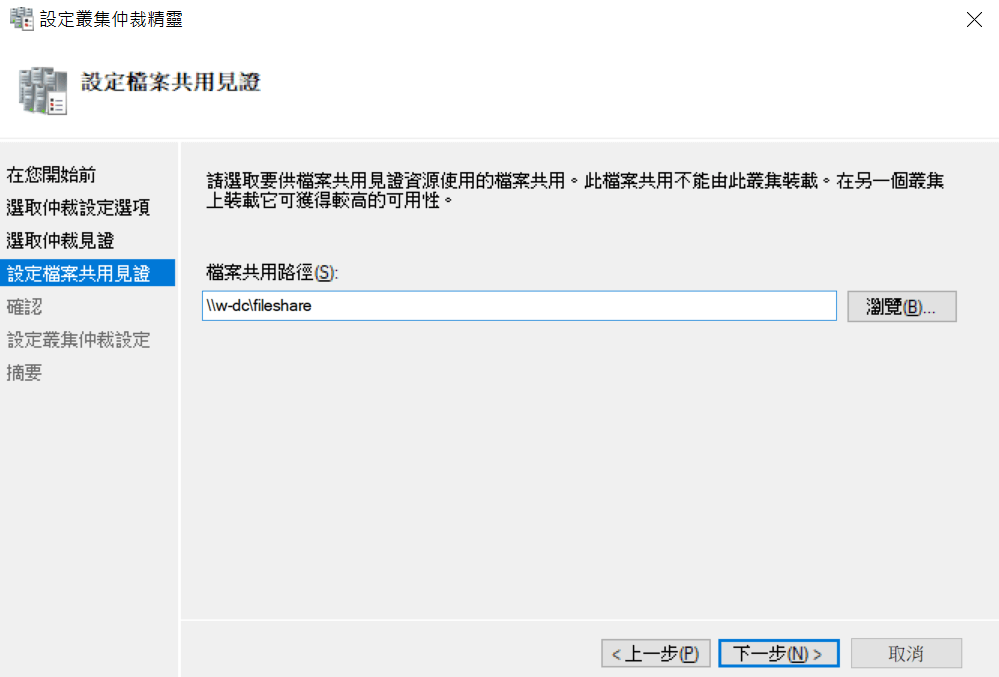
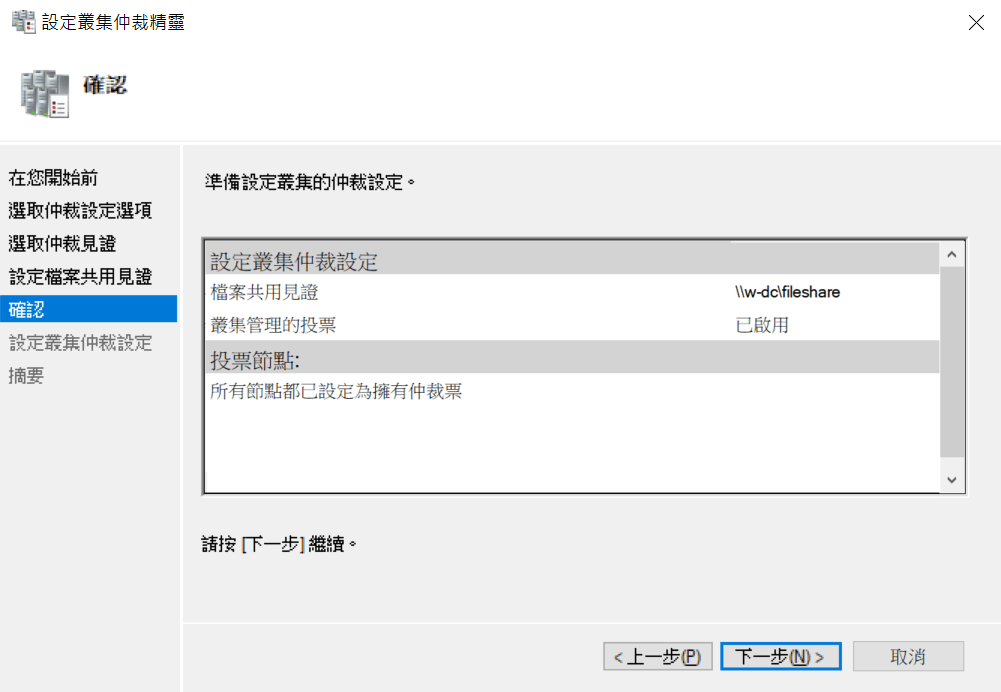
完成後可以由容錯移轉叢集管理員中看到檔案見證已經加入到叢集核心資源
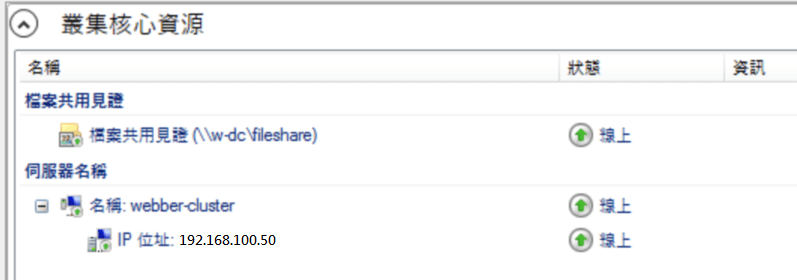
驗證容錯移轉 Failover Verify
測試將目前叢集主要伺服器的節點關閉,可以觀察到數秒之後叢集管理員顯示目前的伺服器已經改變,同時從節點中也可以觀察到被關閉的節點已經下線。
後續
完成可用性群組以及檔案見證的設定之後,接著就可以來設定資料庫的可用性群組囉 😋
相關連結
SQL Server Always on Availability Group 可用性群組安裝筆記